Scalanie paragonów pozwala kasjerowi łączyć artykuły na jednym paragonie. Upewnij się, że opcja Otwarte paragony jest aktywowana w Panelu Administracyjnym.
1. Scalanie paragonów na liście otwartych paragonów.
Przejdź do listy otwartych paragonów: z ekranu sprzedaży, klikając „Otwórz paragon”.
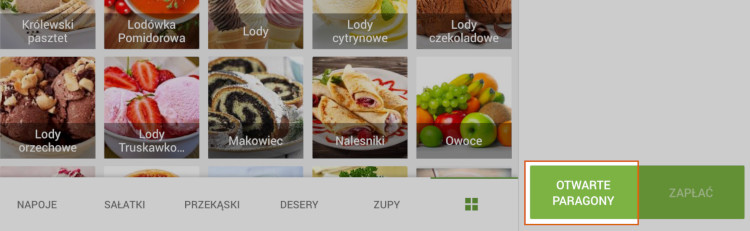
Zaznacz pole paragonów, które chcesz scalić, i wybierz „Scal” w prawym górnym rogu.
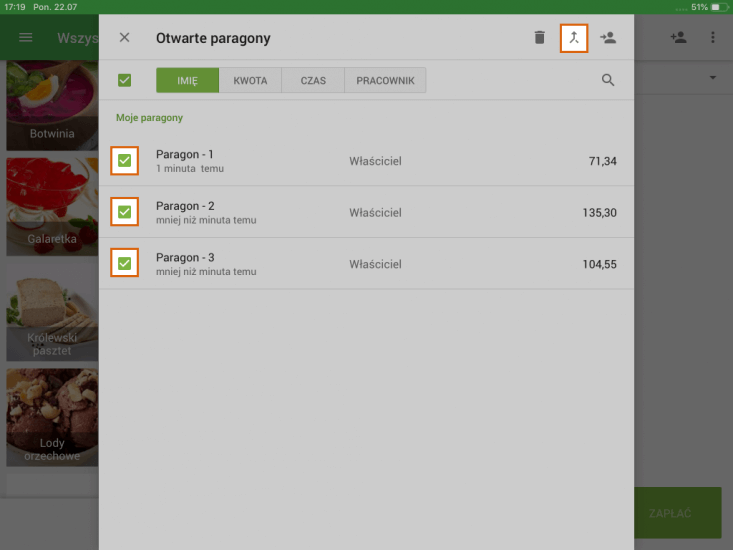
Wybierz nazwę dla scalonego paragonu i kliknij „Scal”, aby zapisać.
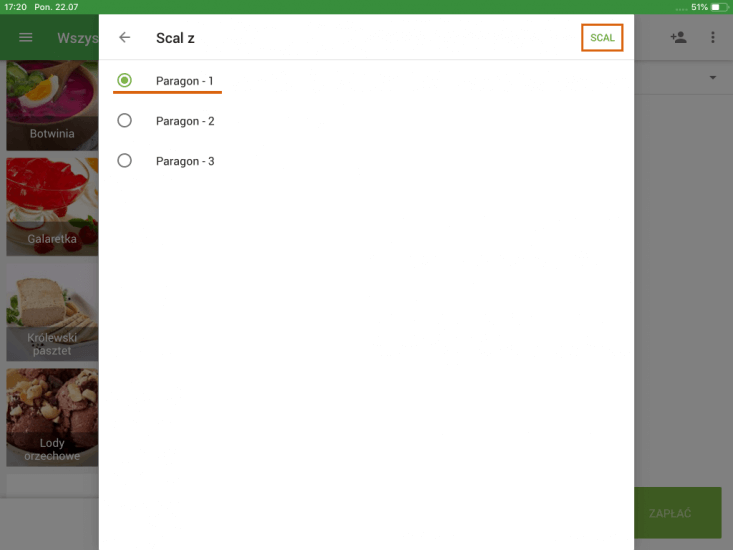
2. Scalanie paragonów na ekranie sprzedaży
Możesz scalać nowo utworzone otwarte paragony z już istniejącymi, bezpośrednio z ekranu sprzedaży.
Kliknij przycisk „Scal paragon” obok trzech kropek.
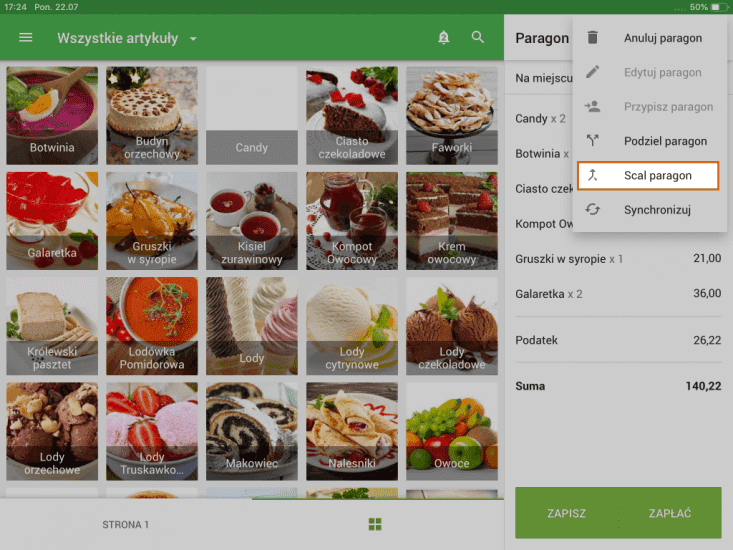
W otwartym oknie możesz edytować nazwę i komentarz paragonu. Kliknij „Zapisz”, aby przejść do następnego kroku.
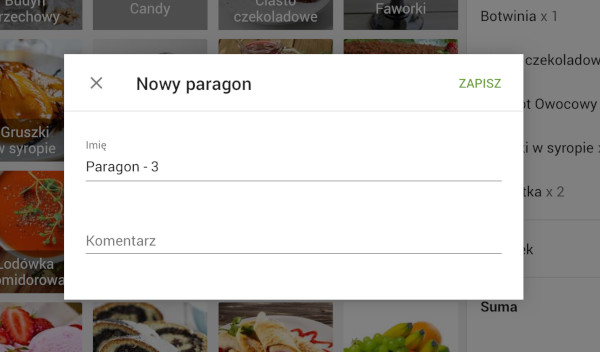
Wybierz paragon, z którym chcesz połączyć swój paragon, i kliknij „Kontynuuj” w prawym górnym rogu.
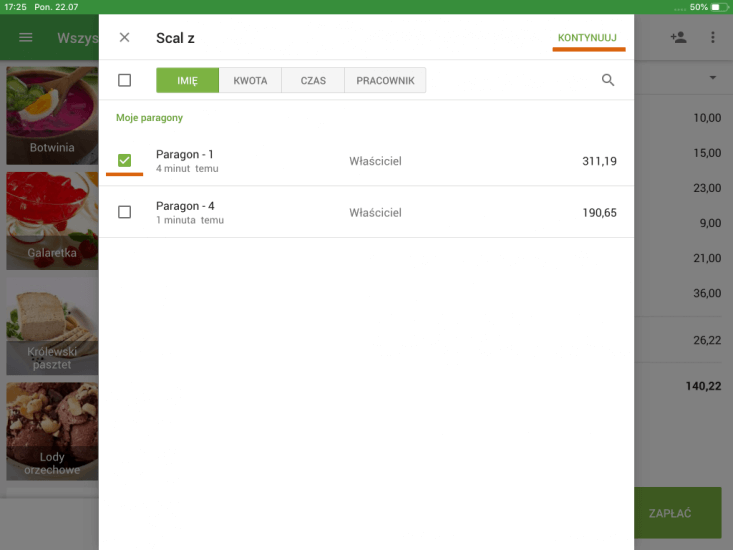
Wybierz nazwę dla scalonego paragonu i kliknij „Scal”, aby zapisać.
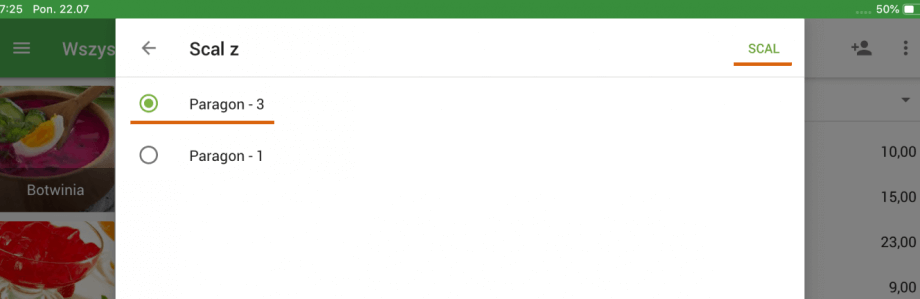
Swój nowy paragon teraz możesz znaleźć na liście otwartych paragonów.
Uwaga: wszystkie modyfikatory, komentarze, rabaty i podatki stosowane do oddzielnych artykułów zostaną przeniesione do scalonego paragonu, wraz z ich artykułami.
„Procent” i „Kwota” rabatu zastosowane do całych paragonów zostaną zastosowane do paragonu scalonego.
Jeśli masz włączoną opcję predefiniowanych paragonów otwartych, zamiast „Scal paragon”, pojawi się komunikat „Przenieś paragon”. W ten sam sposób, jak łączenie, możesz przenieść swój paragon do drugiego.
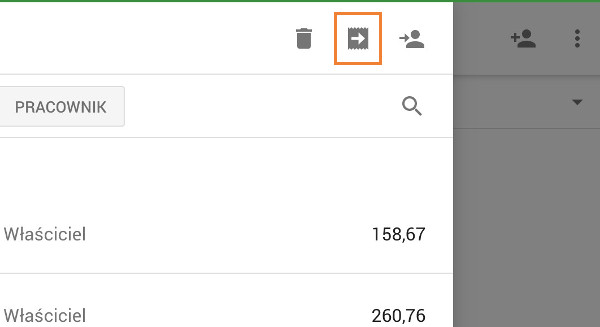
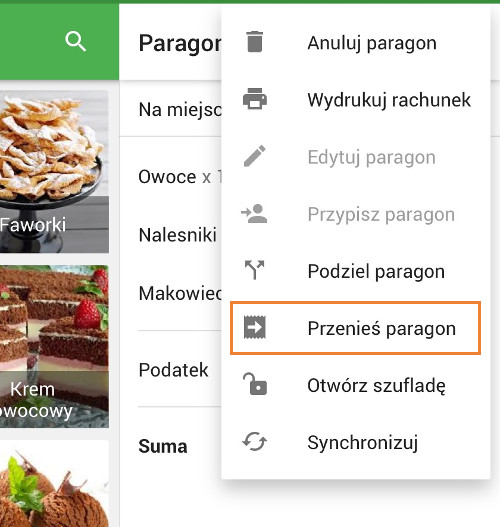
Zobacz też: